 gambit设定区域类型Word文件下载.docx
gambit设定区域类型Word文件下载.docx
- 文档编号:17469383
- 上传时间:2022-12-01
- 格式:DOCX
- 页数:12
- 大小:35.26KB
gambit设定区域类型Word文件下载.docx
《gambit设定区域类型Word文件下载.docx》由会员分享,可在线阅读,更多相关《gambit设定区域类型Word文件下载.docx(12页珍藏版)》请在冰豆网上搜索。
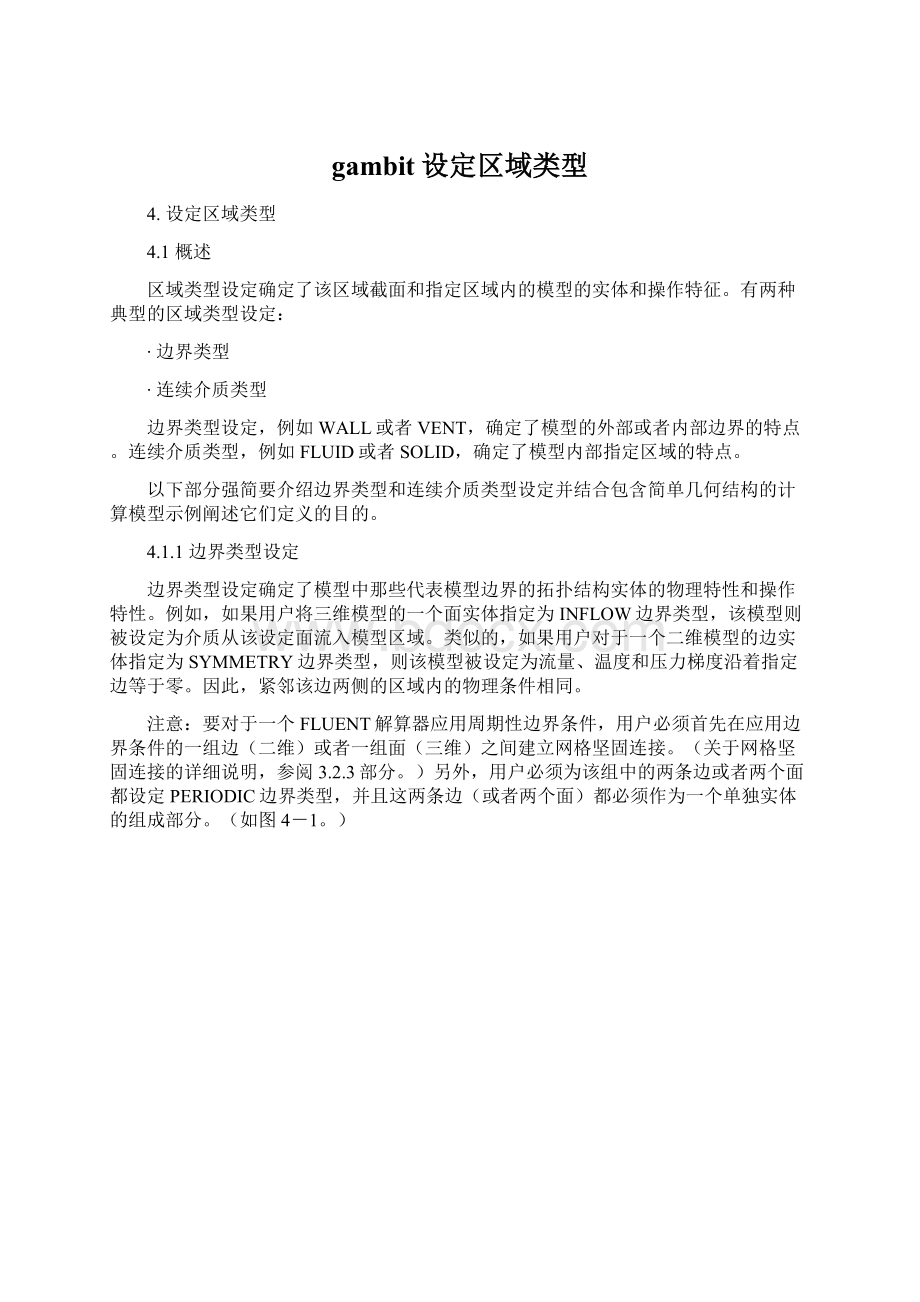
周期性边界条件设定——FLUENT解算器
关于设定边界类型要求的步骤的完整说明,请参阅下面的4.2.1部分。
4.1.2连续介质类型设定
连续介质类型设定确定模型你不指定区域的物理特性。
例如,如果用户对于一个体积实体指定了FLUID连续介质类型设定,该模型设定使得动量方程、连续性和网格节点和单元之间的物性传递存在于该体积中。
相反的,如果用户对于一个体积实体指定了SOLID连续介质类型,则仅仅有能量和物性传递方程(没有对流)将用用于该体积中现有的网格节点或者单元。
4.1.3区域类型设定的影响
作为区域类型设定对于计算模型设定的影响的一个示例,考虑如图4-2所开始的几何结构——它包含一个直椭圆柱体。
该几何结构包含一个体积,三个面,两条边和两个顶点。
图4-2:
边界和连续介质类型设定
如图4-2中所示的几何结构可以用于模拟很多不同类型的输运问题,包括流体通过一个直椭圆管路的流动和通过一个固体椭圆柱的导热。
表4-1和表4-2分别显示了与流体流动和导热问题有关的区域类型设定。
表4-1:
流体流动问题区域类型设定
实体
区域
区域类型
face.1
边界
WALL
face.2
INFLOW
face.3
OUTFLOW
volume.1
连续介质
FLUID
表4-2:
导热问题区域类型设定
SOLID
计算计算器在它们使用边界类型和连续介质类型设定的方式上相互区别。
关于特定解算器应用边界类型设定和连续介质类型设定的说明,请查阅解算器文档。
4.2区域命令
当用户点击Operation工具框中的Zones命令按钮时,GAMBIT将打开Zones子工具框。
该Zones子工具框中包含的命令按钮允许用户添加、更改和删除边界类型和连续介质类型设定以及撤销GAMBIT操作。
与每个Zones子工具框命令相关的图标如下。
图标
命令
详细说明
SpecifyBoundaryTypes
允许用户建立、更改和删除边界类型设定。
SpecifyContinuumTypes
允许用户建立、更改或者删除连续介质类型设定。
本章的以下部分将详细说明上面列举的每个Zones命令。
4.2.1设定边界类型
SpecifyBoundaryTypes命令允许用户对于代表模型边界的拓扑实体指定边界类型设定。
要建立边界类型设定,用户必须设定以下参数:
∙Name
∙Type
∙Entity集
Name参数是一个用来指定该设定的总体标签。
Type参数是一个代表物理或者操作特征的解算器特有关键字,例如WALL或者INFLOW。
Entity集由一个或者多个拓扑实体组成,Type设定将应用于其上。
设定名称
当用户指定一个边界类型设定时,用户可以为该设定指定一个名称。
该名称作为该边界类型设定的总标签。
他可以任意字母组合和/或者对于将读入该网格的解算器有效的符号。
(注意:
Polyflow解算器对于边界和连续介质名称具有特殊的限制。
特殊的,为Polyflow解算器生成的网格的边界和连续介质名称必须遵守以下命名规则:
name.number
其中name为边界或者连续介质名称,number为顺序号。
例如,在一个给定模型中,边界实体可以指定为inflow.1,outflow.2和wall.3等名称。
设定类型
每个计算解算器与一系列允许的边界类型集合相关。
关于可用于每种GAMBIT支持的解算器的边界类型的详细说明,请查阅相应的解算器文档。
如果用户在指定边界类型设定之后更改解算器,则GAMBIT将仅仅保留那些对于新的解算器有效的设定。
例如,如果用户选择了FIDAP解算器并指定WALL和SLIP边界类型设定,然后改为FLUENT/UNS解算器,GAMBIT将仅仅保留WALL边界类型设定——因为在FLUENT/UNS解算器中SLIP边界类型无效。
如果用户选择了FIDAP解算器,GAMBIT将重置前面FIDAP有效的边界类型设定以及对于FIDAP解算器有效的新的设定。
设定实体集合
每种边界类型设定必须包含一个实体集合。
该实体集合包括将应用Type设定的一个或者多个实体。
要在实体集合中添加一个实体,用户必须设定以下参数:
∙Label
type参数确定要加入到该实体集合中的实体的类型。
label参数指要加入到该集合中的指定实体的名称。
指定实体类型
SpecifyBoundaryTypes窗口中的Entity部分中的选择按钮允许用户指定要加入到实体集合中的实体的一般类型。
对于边界类型设定有效的实体类型包括Edges、Faces和Groups。
如果用户选择了Groups选项,GAMBIT将在Entity列表框的右侧显示一个Edit命令按钮。
当用户点击Edit该按钮时,GAMBIT将打开CreateGroup窗口或者ModifyGroup窗口。
CreateGroup和ModifyGroup窗口分别允许用户建立或者修改一组实体,它们将包含在边界类型设定实体集合中。
(关于使用CreateGroup或者ModifyGroup窗口的详细说明,参阅本向导第二章。
SpecifyBoundaryTypes窗口的Entity部分包含一个选择按钮和一个列表框,分别允许用户对于一个或者多个将要添加到实体集合中的实体指定类型和标签。
Entity部分也包含一个滑动列表,显示了当前存在于实体集合中的所有实体的Label和Type。
指定实体标签
要将一个实体添加到实体集合中,用户必须设定它的标签。
用户可以通过以下三种方式之一设定标签:
1.在Entity部分列表框中输入标签。
2.从相关的选择列表中选择标签。
3.使用鼠标在图形窗口中选择实体。
使用SpecifyBoundaryTypes窗口
要打开SpecifyBoundaryTypes窗口(如下图),点击Zones子工具框中的SpecifyBoundaryTypes命令按钮即可。
SpecifyBoundaryTypes窗口包含如下详细设定。
Action:
--------------------------------------
Add
建立新的边界类型设定。
要建立新的边界类型设定,输入相应的Name、Type和Entity参数并点击Apply。
Modify
更改现有的边界类型设定。
要选择更改的边界类型设定,在Name|Type滑动列表(见下面)中凸现(left-click)它的名称即可。
要更改边界类型设定,更改Name、Type和/或者Entity参数并点击Apply。
Delete
删除现有边界类型设定。
要选择一个要删除的边界类型设定,在Name|Type滑动列表(见下面)中凸现(left-click)它的名称即可。
要删除该边界类型设定,点击Apply。
Deleteall
删除所有现有的边界类型设定。
Name|Type
列表显示所有现有边界类型设定的名称(Name)和类型(Type)。
Showlabels
在SpecifyBoundaryTypes窗口打开时显示所有当前设定的边界类型标签。
Name:
指定于当前边界类型设定相关的名称。
Type:
VENT
WALL
...
指定边界类型。
每个计算解算器都与一系列有效的边界类型集合相关(见上面的“指定类型”)。
Entity:
Groups
Faces
Edges
指定要设定边界类型的拓扑实体的一般类型。
注意
(1):
边界类型设定可以包括多种实体。
例如,一些解算器允许一个边界类型设定包含边、面和/或者体积。
注意
(2):
如果用户指定了Group选项,GAMBIT将在Group列表框的右侧显示一个标题为Edi的命令按钮。
该命令按钮允许用户建立或者更改一个作为构成
∙要建立包含在边界类型设定中的一个组,点击Edi。
∙要更改作为边界类型设定一部分的一个组,在Entity列表中(见下面)凸现该组标签并点击Edit。
当用户点击Edit来建立或者更改一个组时,GAMBIT将分别打开CreateGroup或者ModifyGroup窗口。
关于使用CreateGroup或者ModifyGroup窗口的指导,请分别参阅本向导第三章中的“使用CreateGroup窗口”或者“使用ModifyGroup窗口”。
指定要设定边界类型的实体。
Label|Type
列表显示所有余当前边界类型设定相关的拓扑实体的标签(Label)和类型(Type)。
Remove
从与边界类型设定相关的实体列表中删除当前凸现的实体。
Edit
打开EditLowerTopology窗口,它允许用户指定是否在边界类型设定中包含次级拓扑实体和/或者与当前凸现的实体相连的几何结构。
关于使用EditLowerTopology窗口的指导,请参阅本向导第二章中的“使用EditLowerTopology窗口”。
4.2.2指定连续介质类型
SpecifyContinuumTypes命令允许用户确定模型中任何由一组拓扑实体确定的区域的物理特性。
按顺序,物理特性将确定用于该问题的传输方程。
要建立连续介质类型设定,用户必须设定以下参数:
∙Entity集合
Name参数是指定该设定的一个总标签。
Type参数是一个代表物理或者操作特征的一个解算器特征关键字,例如WALL或者INFLOWEntity。
集合包含要应用Type设定的一个或者多个拓扑实体。
指定名称
对于连续介质类型Name参数的设定与上面的边界类型Name参数相同。
(见上面的4.2.1部分。
指定类型
有四种连续介质类型,每种类型与一组基本的迁移方程相关。
四种连续介质类型如下:
∙FLUID
∙POROUS
∙SOLID
∙Conjugate(仅用于FLUENT4)
关于与连续介质类型相关的方程的详细说明,请查阅相应的解算器文档。
指定实体集合
连续介质类型集合的设定与上面边界类型的相似。
)它们的不同之处仅仅在于用户可以为Faces、Volumes和Groups指定的连续介质类型设定。
使用SpecifyContinuumTypes窗口
要打开SpecifyContinuumTypes窗口(如下图),点击Zones子工具框中的SpecifyContinuumTypes命令按钮即可。
SpecifyContinuumTypes窗口包含如下详细设定。
建立新的连续介质类型设定。
要建立一个新的连续介质类型设定输入Name、Type和Entity参数并点击Apply。
更改现有的连续介质类型设定。
要为更改选择一个连续介质类型设定,在Name|Type滑动列表(见下面)中凸现(left-click)它的名称即可。
要更改该连续介质类型设定,只要更改Name、Type和/或者Entity参数并点击Apply即可。
删除现有的连续介质类型设定。
要选择删除的连续介质类型设定,在Name|Type滑动列表(见下面)中凸现(left-click)它的名称即可。
要删除该连续介质类型设定,点击Apply。
删除所有现有的连续介质类型设定。
列表显示所有当前存在的连续介质类型设定的名称(Name)和类型(Type)。
在SpecifyContinuumTypes窗口打开时显示所有当前确定的连续介质类型的标签。
设定与该连续介质类型设定相关的名称。
POROUS
SOLID
Conjugate
设定连续介质类型。
Conjugate连续介质类型仅仅对于FLUENT4解算器有效。
Volumes
Faces
指定要指定连续介质类型的拓扑实体的一般类型。
与一个给定的连续介质类型设定相顾看得一组拓扑实体可以包括多种类型的实体。
例如,一些解算器允许给定的连续介质类型设定包括一个或者多个组、体积和/或者面。
如果用户指定了Group选项,GAMBIT将在Group列表框的右侧显示一个标题为Edit的命令按钮。
该命令按钮允许用户建立或者更改作为构成连续介质类型设定的一组实体的一部分的一个组。
∙要建立一个包含在连续介质类型设定中的一个组,点击Edit。
∙要更改作为连续介质类型设定一部分的一个现有的组,在Entity列表框(见下面)中凸现该组标签并点击Edit。
当用户点击Edit来生成或者更改一个组时,GAMBIT将分别打开CreateGroup或者ModifyGroup窗口。
关于使用CreateGroup或者ModifyGroup窗口的指导,请分别参阅本向导第二章中的“使用CreateGroup窗口”或者“使用ModifyGroup窗口”。
Group
Volume
Face
Edge
指定要设定连续介质分布的特定实体。
列表显示当前与当前的连续介质类型设定相关的所有拓扑实体的标签(Label)和类型(Type)。
从与当前连续介质类型设定相关的实体列表中删除当前凸现的实体。
打开EditLowerTopology窗口,它允许用户指定在连续介质类型设定中是否包含次级几何结构和/或者与当前凸现实体相连的几何结构。
- 配套讲稿:
如PPT文件的首页显示word图标,表示该PPT已包含配套word讲稿。双击word图标可打开word文档。
- 特殊限制:
部分文档作品中含有的国旗、国徽等图片,仅作为作品整体效果示例展示,禁止商用。设计者仅对作品中独创性部分享有著作权。
- 关 键 词:
- gambit 设定 区域 类型
 冰豆网所有资源均是用户自行上传分享,仅供网友学习交流,未经上传用户书面授权,请勿作他用。
冰豆网所有资源均是用户自行上传分享,仅供网友学习交流,未经上传用户书面授权,请勿作他用。


 如何打造酒店企业文化2刘田江doc.docx
如何打造酒店企业文化2刘田江doc.docx
 Android程序设计及实践 全套课件优质PPT.pptx
Android程序设计及实践 全套课件优质PPT.pptx
